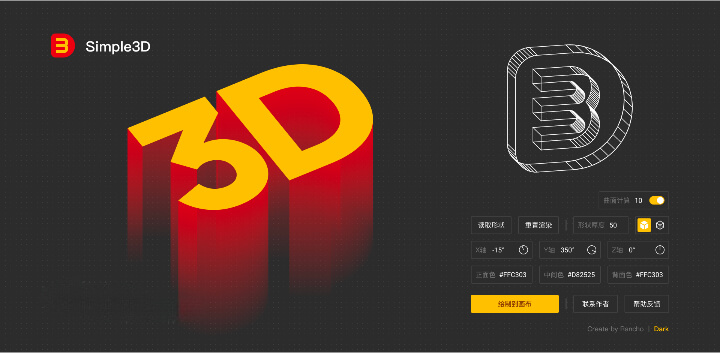
推荐三款Figma插件,可以快速制作轴测2.5D和3D图形。
1.oblique
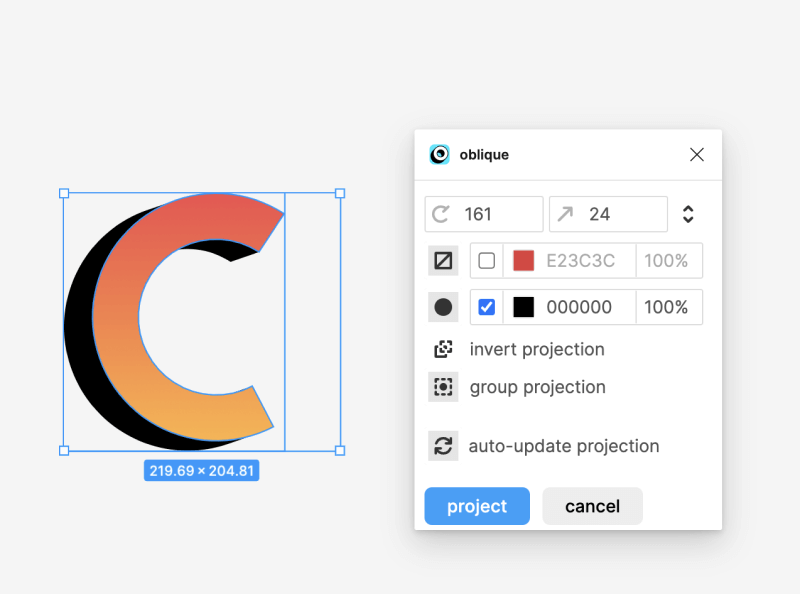
oblique是一款Figma插件,可以用于制作任何形状的斜视图投影。它可以帮助用户制作阴影、3D深度、视觉透视等效果。oblique插件可以自行计算切点,确保从任何可能的输入形状得到正确的投影效果。
使用步骤:
选择图形,可先设置一个初始角度和厚度,点击”project“按钮,会直接在图像上生成厚度效果。
当图像处于选择状态时,可直接继续调整角度和厚度。
并可勾选project group选项,将生成的厚度图层自动打组,方便后期合并。
缺点:
这个插件的缺点是图层本身不能改变角度和坐标,如需制作对图形的做Z轴修改需借助其他插件。
2.Simple3D
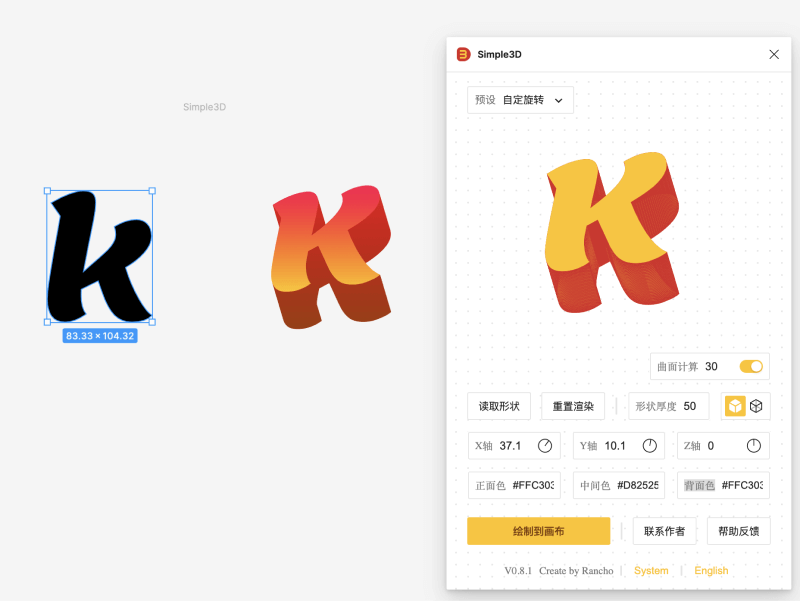
Simple3D提供了可视化的预览面板,让用户灵活地调整角度和厚度,支持修改x轴y轴和Z轴的坐标,同时支持曲面计算功能。
使用步骤:
选中轮廓化的图层,点击读取形状
在Simple3D面板中选择坐标角度和形状厚度;
单击“绘制到画布”按钮生成3D图形;
缺点:预览面板的色值没有取色器,且没有设置打组的选项,不方便合并图层。
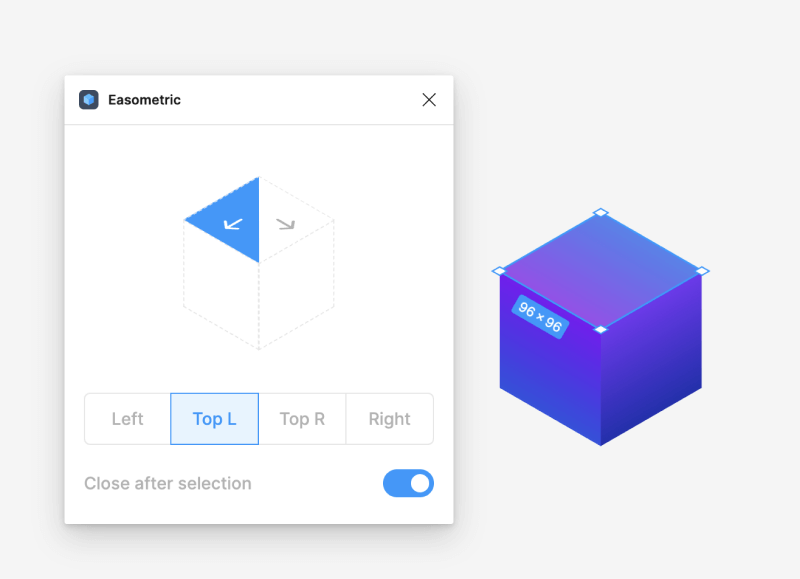
Easometric插件使用SSR30⁰方法,通过SSR30⁰,你可以快速创建顶部、左侧和右侧的等轴测视图。非常简单,你可以快速应用顶部、左侧或右侧的透视,或使用模态框修改图层。
使用步骤:
选择要图层,在Easometric面板中选择轴测方向,这个插件只支持4个方向。
点击后即可生成。
缺点:只能固定制作4个方向,且不能生成厚度和角度。
以上三款Figma插件都可以帮助用户快速生成2.5D和3D图形,且操作简单易上手。三款插件适合不同的使用场景,搭配使用更能提高效率。
